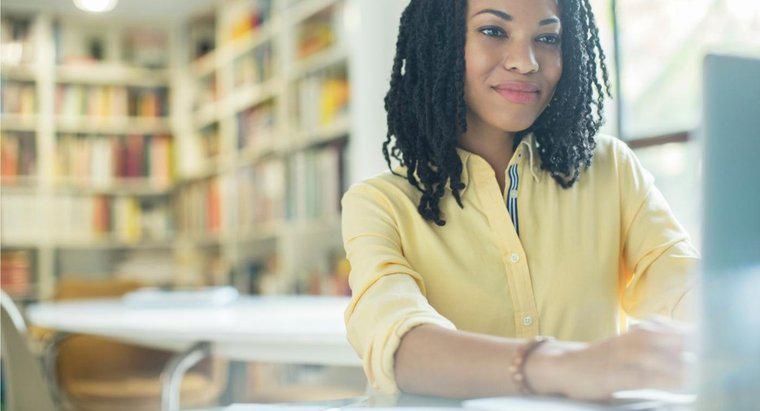Sử dụng chương trình nhận dạng ký tự quang học hoặc OCR để biến hình ảnh được quét của văn bản thành nội dung có thể chỉnh sửa cho Microsoft Word. Phương pháp thích hợp để thực hiện việc này khác nhau giữa các phiên bản Microsoft Word.
Chương trình OCR Microsoft Office Document Imaging, hoặc MIDO, đi kèm với Word 2003 và 2007. Đây cũng là một thành phần tùy chọn, có thể tải xuống cho Word 2010. MIDO cho phép người dùng quét tài liệu trực tiếp sang Word. Để sử dụng chương trình, hãy chọn chương trình từ menu con Công cụ Microsoft Office trong mục menu Microsoft Office trong Menu Bắt đầu. Sử dụng lệnh Mở để chọn một hình ảnh được quét để chuyển đổi thành văn bản. Sau khi quá trình chuyển đổi hoàn tất, hãy sao chép văn bản kết quả và dán vào tài liệu Word.
Microsoft đã loại bỏ hỗ trợ OCR khỏi phần mềm xử lý văn bản phổ biến của mình kể từ khi phát hành Word 2013. Để quét tài liệu sang Word 2013 hoặc Word Online, Microsoft khuyên bạn nên sử dụng Microsoft OneNote, được trang bị chức năng OCR. Sau khi chèn hình ảnh đã quét vào trang OneNote, nhấp chuột phải vào hình ảnh và chọn Sao chép Hình ảnh từ Hình ảnh sẽ bắt đầu quá trình chuyển đổi và tự động lưu trữ văn bản đã chuyển đổi trong khay nhớ tạm. Dán văn bản đã chuyển đổi thành tài liệu Word sẽ hoàn tất quá trình.
Ngoài các phương pháp này, một số nhà phát triển cung cấp phần mềm OCR hoạt động với hầu hết các phiên bản Word. Các chương trình OCR cao cấp phổ biến bao gồm OmniPage, ABBYY FineReader và Readiris. Mặt khác, FreeOCR phù hợp với những người dùng không muốn mua phần mềm cao cấp.